
Enamik PC kasutajad vähemalt üks kord oma elus tehtud ekraanipildi - ekraanipilt. Mõned neist on huvitatud küsimusest: Kus on arvuti ekraanipildid? Õpime vastust sellele Windowsi operatsioonisüsteemi 7 suhtes.
Vaata ka:
Kui Steam Screenshots salvestatakse
Kuidas teha ekraani screenshot
Me määratleme ekraanipilte ladustamise koha
Ekraani ekraanipiltide asukoht Windows 7 määratleb teguri, millega see paigutati: sisseehitatud operatsioonisüsteemi tööriistakomplekti abil või kolmandate osapoolte spetsialiseeritud programmide rakendamisel. Seejärel arutame selle küsimusega üksikasjalikult.Kolmanda osapoole tarkvara Screenshots loomiseks
Kõigepealt me mõistame, kus Screenshots salvestatakse, kui installisite arvutisse kolmanda osapoole programmi, mille ülesanne on luua ekraanipilte. Selline taotlus teostab protseduuri kas pärast manipuleerimist oma liidese kaudu või pealtkuulamissüsteemi, et genereerida ekraanipilt pärast kasutaja täidab standardseid meetmeid hetktõmmise loomiseks (PRTSCR-klahvi vajutamine või Alt + PrTSCR-i kombinatsioon). Nimekiri kõige populaarsem seda tüüpi:
- Lightshot;
- Joxi;
- Screenshoter;
- WinSnap;
- Ashampoo Snap;
- Faststone Capture;
- QIP-lask;
- Clip2Net.

Screenshots Need rakendused salvestatakse kataloogi, et kasutaja ise näitab. Kui seda ei tehtud, salvestamine toimub vaikimisi kausta. Sõltuvalt konkreetsest programmist võib see olla:
- Standard Image Folder ("Pildid") kasutaja profiili kataloogis;
- Eraldi programmi kataloog pildi kaustal;
- Eraldi kataloog "töölaual".
Vaata ka: ekraanipiltide loomise programmid
Kääride utiliit
Windows 7 on sisseehitatud utiliit luua Screenshots - "käärid". Menüüs "Start" asub see kausta "Standard".
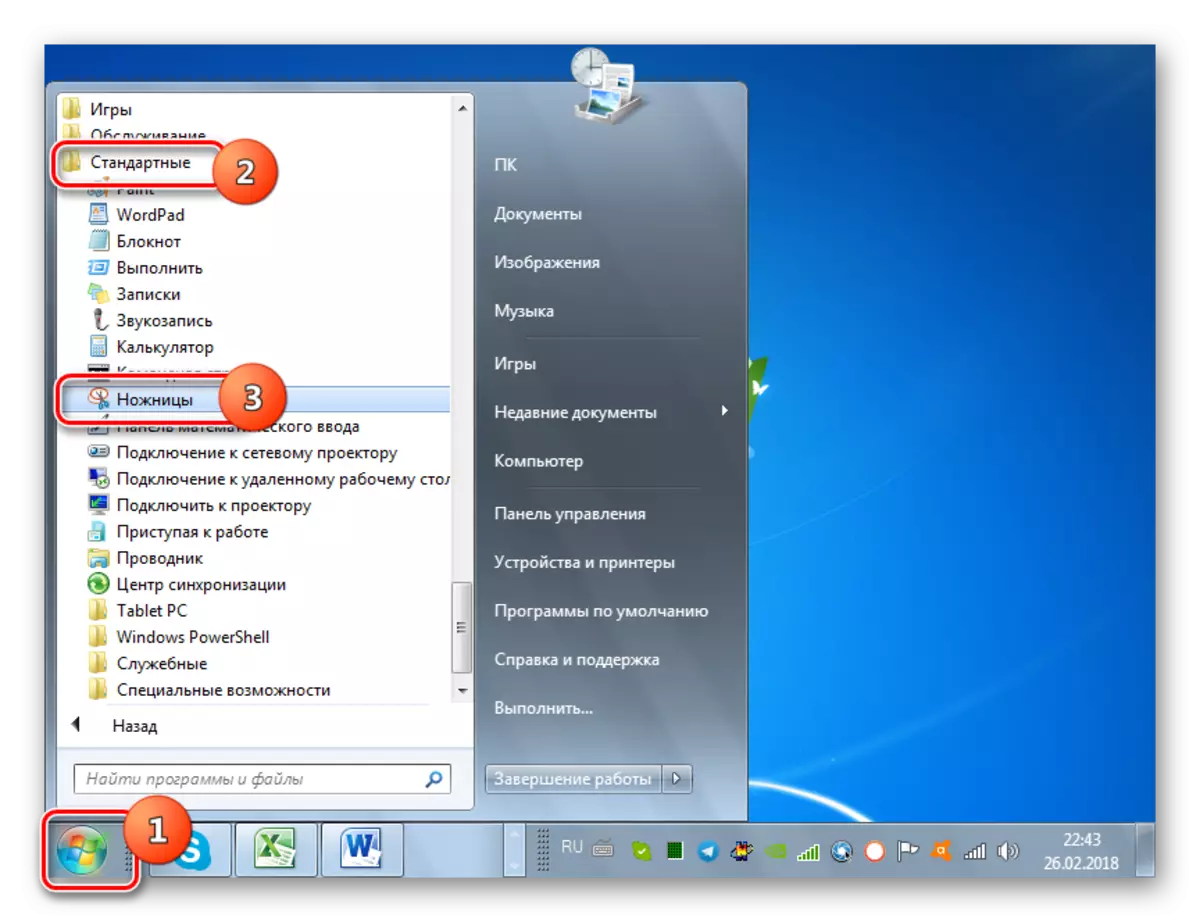
Selle tööriista abil tehtud ekraani ekraan kuvatakse kohe pärast graafilise liidese sees olevat loomist.

Seejärel saab kasutaja salvestada selle kõvaketta mis tahes kohale, kuid vaikimisi on kataloog praeguse kasutajaprofiili pildi kaust.
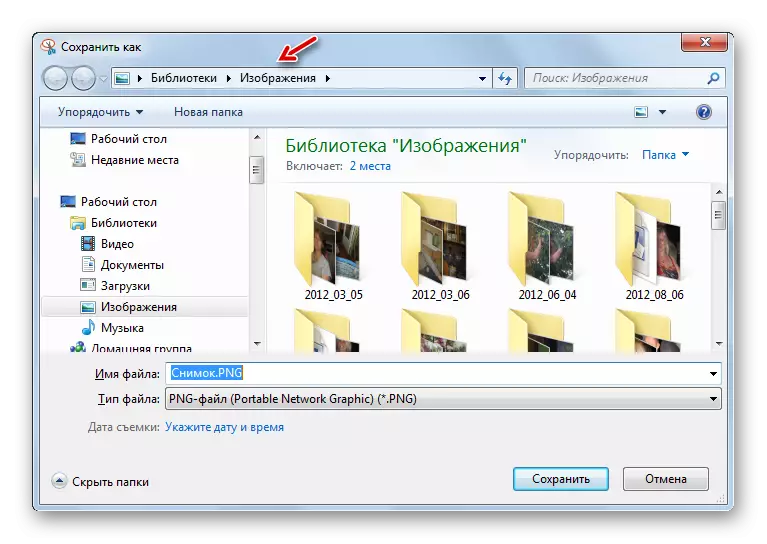
Windowsi standardtööriistad
Kuid enamik kasutajaid kasutavad endiselt standardskeemi, et luua Screenshots ilma kolmanda osapoole programmide kasutamiseta: kogu ekraani ja Alt + Prtscr Snapshot'i PRTSCR-i jaoks aktiivse akna jäädvustamiseks. Erinevalt akende hilisematest versioonidest, mis avavad pildirediidi akna, Windows 7 ei esine andmete kombinatsioonide kasutamisel. Seetõttu on kasutajal regulaarselt küsimusi: ja kas ekraanipilt tehti üldse ja kui ta oli, siis kus ta säilitati.
Tegelikult salvestati ekraan sel viisil Exchange'i puhvris, mis on PC RAM-i osa. Sellisel juhul ei esine kõvaketast. Aga RAM-i ekraanipilt on ainult üks kahest sündmusest:
- Enne arvuti väljalülitamist või taaskäivitamist;
- Enne uue teabe lõikepuhvrisse sisenemist (samal ajal kustutatakse vana teave automaatselt).
See tähendab, et kui pärast seda, kui olete pildistamise teinud, rakendades PRTSCR-i või ALT + PRTSCR-i, mis on valmistatud näiteks dokumendi teksti kopeerimisest, kustutatakse ekraanipildi lõikepuhvrisse ja asendatakse teise teabega. Selleks, et mitte pildi kaotada, peate selle võimalikult kiiresti sisestama igale graafilisele toimetajale võimalikult kiiresti, näiteks Windows - Paint programmis. Sisendmenetluse algoritm sõltub konkreetsest tarkvarast, mida pilt töötleb. Kuid enamikul juhtudel sobib Ctrl + V-klahvide standard kombinatsioon.

Pärast pildi sisestamist graafikaredaktorisse saate selle salvestada kõvaketta arvuti enda valitud kataloogi.
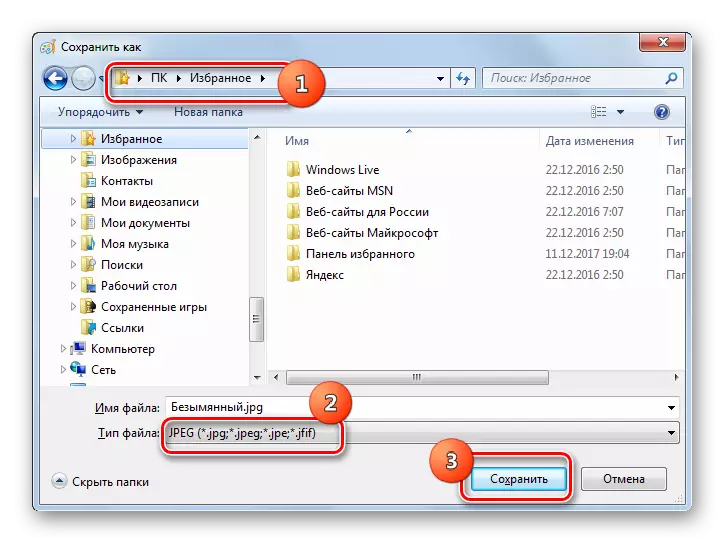
Nagu näete, sõltub ekraanipiltide säilitamise kataloog sellest, kas te neid teete. Kui manipulatsioone tehti kolmanda osapoole programmide abil, saab hetktõmmis kohe salvestada valitud kõvakettale. Kui kasutate Windowsi standardmeetodit, salvestatakse ekraan kõigepealt RAM-saidile (lõikelauale) ja alles pärast graafika redaktori käsitsi sisestamist saate selle kõvakettale salvestada.
